Các file PDF có rất nhiều lợi thế, thế nhưng việc bất tiện nhất là chúng ta không thể gộp chúng bằng các bình thường được. Vì bản chất của file PDF là vậy, việc gộp các file PDF giúp chúng ta quản lí chúng dễ dàng hơn, cũng như là thao tác các công việc dễ hơn. Hôm nay, Thủ Thuật Tin Học sẽ hướng dẫn các bạn cách gộp, nối nhiều file PDF lại thành một file giúp các bạn dễ dàng quản lý và sử dụng chúng hơn.

1. Sử dụng trang web FoxyUtils (Online)
Đây là trang web giúp các bạn ghép các file PDF lại một cách nhanh nhất cũng như chuẩn nhất. Với khả năng mạnh mẽ và sử dụng Online rất tiện lợi cho những người cần ghép file gấp hoặc vội.
Đầu tiên, các bạn truy cập đường link sau để tiến hành ghép file
Link: https://foxyutils.com/mergepdf/
Bước 1: Sau khi truy trang web xong, tại giao diện của trang sẽ cho bạn chọn rất nhiều đầu vào như: từ máy tính, Dropbox, Google Driver. Tùy theo file PDF các bạn ở đâu mà các bạn lựa chọn đầu vào cho tiện lợi nhất. Các bạn click vào Browse để mở file PDF từ máy tính
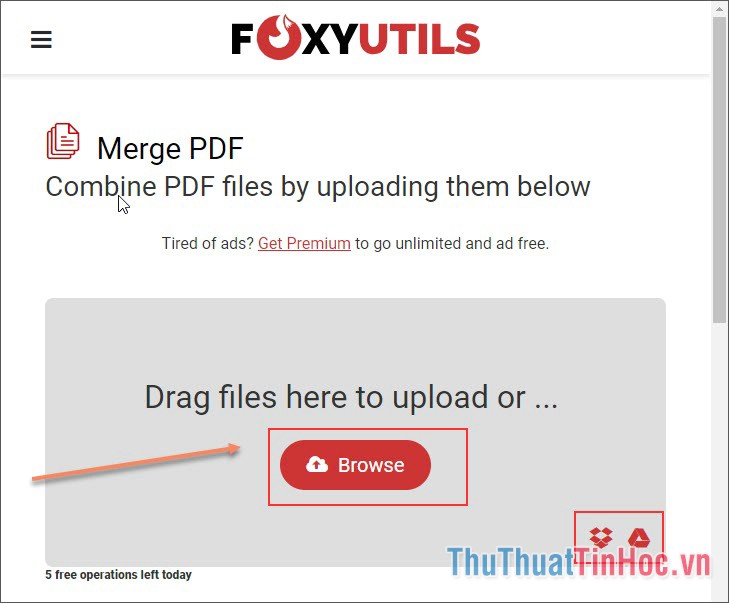
Bước 2: Sau khi lựa chọn file PDF cần ghép xong. Tại cột mũi tên bên phải, các bạn chọn mũi tên lên xuống để sắp xếp thứ tự cho file PDF mình ghép xem file nào cần lên trước và file nào đằng sau. Sau khi các bạn lựa chọn thứ tự xong, các bạn nhấn Merge PDF để tiến hành gộp file PDF của mình.
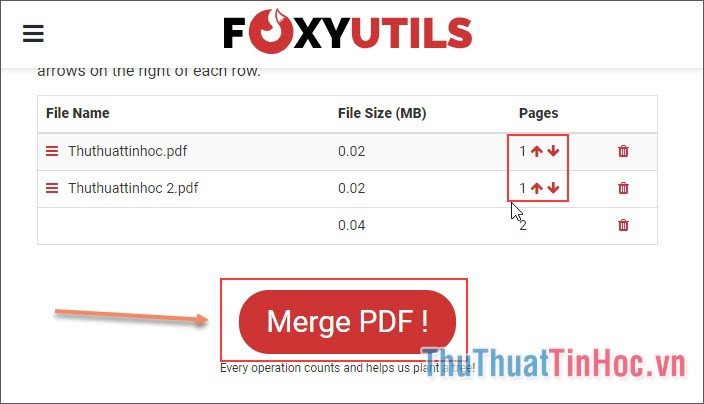
Sau khi gộp xong, file PDF gộp sẽ tự đông được tải về máy tính của bạn.
2. Sử dụng công cụ Smallpdf
Đây cũng là một công cụ Online chuyển đổi file PDF nhanh chóng tiện lợi. Và hơn nữa miễn phí cho các bạn 5 lần một ngày rất tiện lợi.
Đầu tiên, các bạn truy cập link sau để vào công cụ Smallpdf.
Link: https://smallpdf.com/merge-pdf
Bước 1: Như thông thường, các bạn chọn đầu vào cho Smallpdf. Ở đây công cụ cũng hỗ trợ rất nhiều đầu vào như: từ máy tính, google driver, dropbox. Rất là tiện lợi cho các bạn sử dụng.
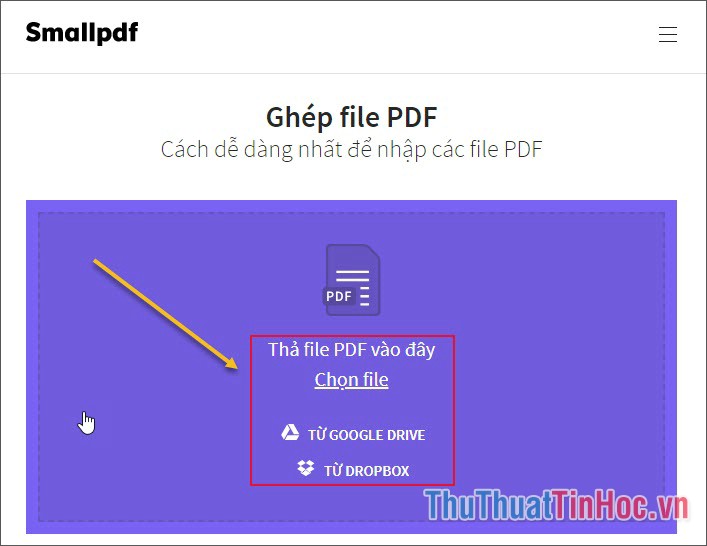
Bước 2: Sau khi chọn file PDF cần ghép xong, các bạn chọn chế độ muốn ghép. Ở đây có Chế độ Trang (giống sách) và Chế độ File (một file dài).
Các bạn cũng có thể giữ chuột và kéo file PDF dưới khung để sắp xếp thứ tự cho các file PDF đúng như ý muốn.
Sau khi lựa chọn các thiết lập xong, các bạn nhấn Ghép file PDF để tiến hành ghép file PDF.
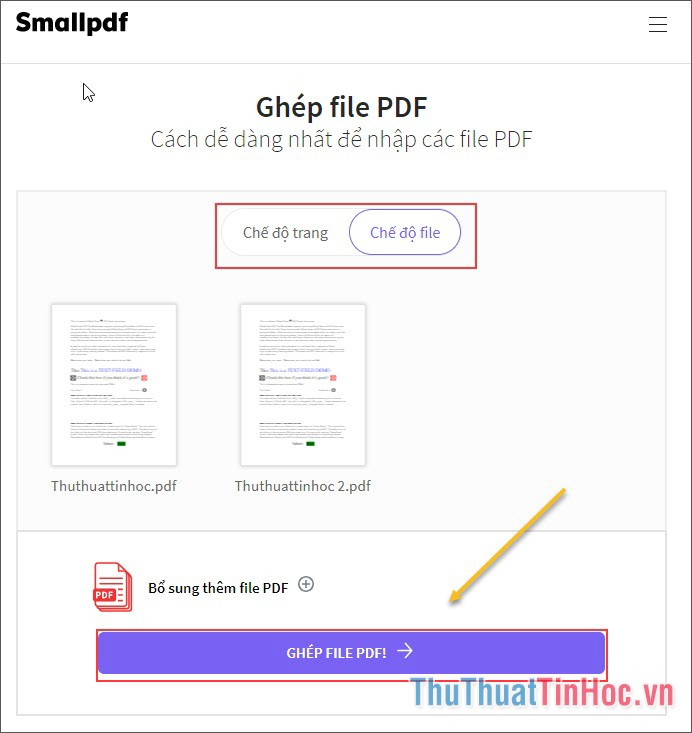
Bước 3: Sau khi ghép xong, các bạn có thể Tải file xuống máy tính, lưu vào Dropbox cũng như Driver. Đây là lựa chọn rất tiện lợi và nhanh chóng.
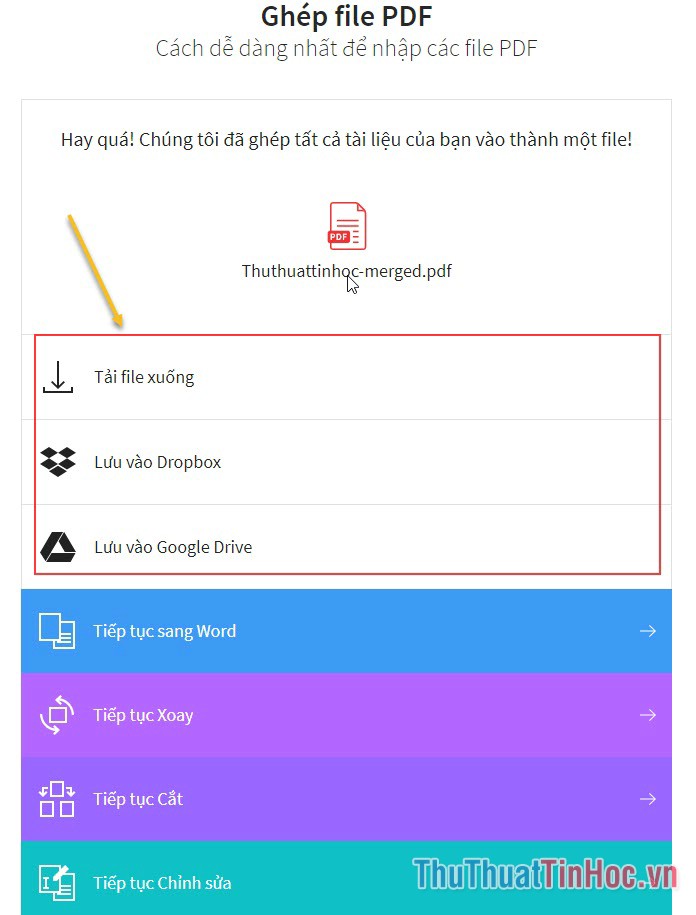 ]
]
3. Sử dụng phần mềm Adolix Split & Merge PDF
Nếu bạn phải ghép file PDF liên tục thì chúng tôi khuyên bản sử dụng phần mềm này vì sự tiện lợi. Đây là phần mềm Offline nên các bạn tải về máy và cài đặt như bình thường.
Link: http://www.adolix.com/split-merge-pdf/
Bước 1: Sau khi cài đặt các bạn khởi động ứng dụng lên. Tại giao diện của Adolix các bạn chọn Merge (ghép) để tiến hành ghép file PDF.
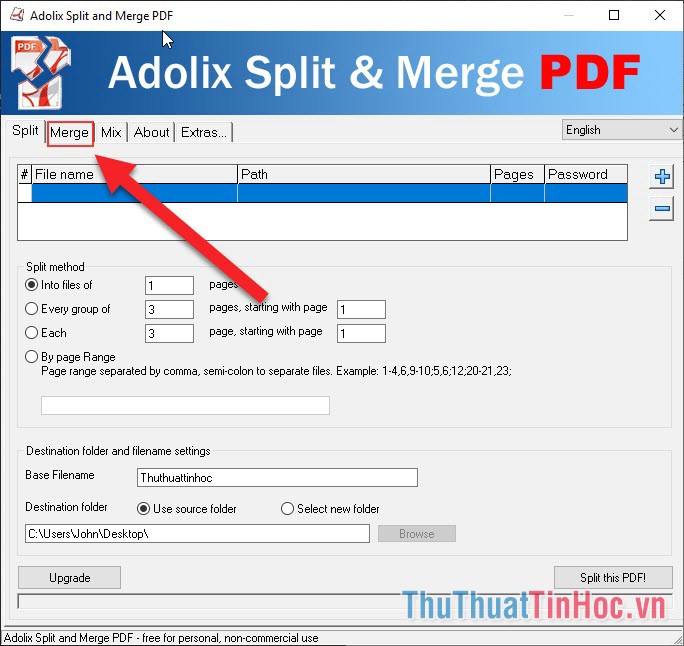
Bước 2: Sau đó các bạn nhấn vào dấu cộng (+) để chọn file PDF cần ghép vào phần mềm. Tại đây các bạn chỉnh thứ tự cho File PDF của mình bằng dấu mũi tên lên và xuống. Nếu muốn bỏ file PDF ra thì các bạn nhần dấu trừ (-). Sau khi cài đặt thiết lập của mình xong các bạn nhần Merge files để tiến hành ghép file PDF
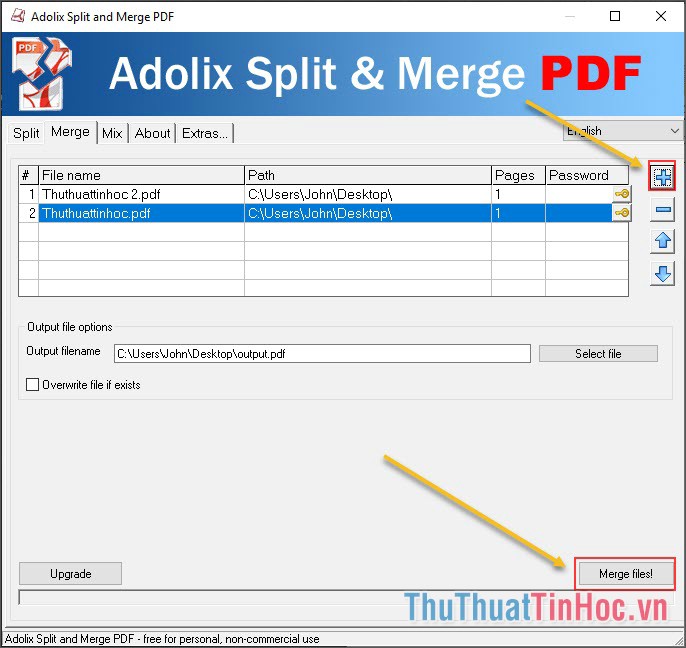
Sau khi ghép xong, file PDF sẽ tự động lưu vào máy tính của bạn và bạn chỉ việc sử dụng.
Như vậy, Thủ thuật tin học đã hướng dẫn các bạn Cách ghép file PDF – Gộp, nối nhiều file PDF lại thành 1 file. Mong rằng bài viết sẽ hữu ích với các bạn. Chúc các bạn thành công!
Nguồn: https://thuthuattinhoc.vn/cach-ghep-file-pdf-gop-noi-nhieu-file-pdf-lai-thanh-1-file/
 CÀI ĐẶT PHẦN MỀM Thư viện những phần mềm hữu ích
CÀI ĐẶT PHẦN MỀM Thư viện những phần mềm hữu ích
